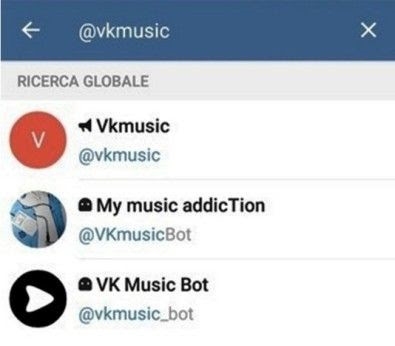यस तथ्यको बावजुद विन्डोजको दसवें संस्करण नियमित रूपमा अद्यावधिकहरू प्राप्त गर्दछ, त्रुटिहरू र असफलताहरू अझै पनि यसको कार्यमा देखा पर्दछ। तिनीहरूको उन्मूलन प्रायः दुई तरिकाबाट सम्भव छ - तेस्रो पक्ष सफ्टवेयर उपकरण वा मानक उपकरणहरू प्रयोग गरी। हामी आजको सबैभन्दा महत्त्वपूर्ण प्रतिनिधि मध्ये एक बारेमा बताउनेछौं।
विन्डोज समस्या निवारण 10
यस आलेखको ढाँचामा हाम्रो द्वारा विचार गरिएको यन्त्रले अपरेटिङ सिस्टमको निम्न घटकको अपरेसनमा विभिन्न प्रकारका समस्याहरू निवारण गर्ने क्षमता प्रदान गर्दछ।
- ध्वनि प्रजनन;
- सञ्जाल र इन्टरनेट;
- परिधीय उपकरण;
- सुरक्षा;
- अद्यावधिक गर्नुहोस्।
यो केवल मुख्य कोटीहरू हुन्, जुन समस्याहरू फेला पार्न सकिन्छ र आधारभूत विन्डोज 10 टुलकिट द्वारा हल गर्न सकिन्छ। हामी थप व्याख्या गर्नेछौं कि कसरी मानक समस्या निवारण उपकरण र यसको उपयोगिताहरू समावेश छन्।
विकल्प 1: "पैरामीटरहरू"
"दर्जन" को प्रत्येक अद्यावधिक संग, माइक्रोसफ्ट डेवलपर्स ले अधिक देखि अधिक नियन्त्रण र मानक टूल्स देखि स्थानांतरित गर्दै छन् "नियन्त्रण कक्ष" मा "विकल्पहरू" सञ्चालन प्रणाली। समस्या निवारण उपकरण हामी रुचि राख्दछौं यस वर्गमा पनि फेला पार्न सकिन्छ।
- चलाउनुहोस् "विकल्पहरू" कीस्ट्रोकहरू "WIN + I" किबोर्डमा वा सर्टकट मेनु मार्फत "सुरू गर्नुहोस्".
- विन्डो खोलिएको छ, खण्डमा जानुहोस् "अद्यावधिक र सुरक्षा".
- यसको साइडबारमा, ट्याब खोल्नुहोस्। "समस्या निवारण".

जस्तै माथिको र तल स्क्रिनसटहरूबाट देख्न सकिन्छ, यो सब्सिजन अलग उपकरण होइन, तर तिनीहरूका सम्पूर्ण सेट। वास्तवमा, त्यही वर्णन उनको भनिन्छ।
कम्प्युटरसँग सम्बन्धित अपरेटिङ सिस्टम वा हार्डवेयरको विशेष भागमा निर्भर छ, तपाइँसँग समस्या छ, बायाँ माउस बटनमा क्लिक गरेर सूचीको सम्बन्धित वस्तु चयन गर्नुहोस् र क्लिक गर्नुहोस्। "समस्या निवारण चलाउनुहोस्".
- उदाहरण: तपाईसँग माइक्रोफोनसँग समस्या छ। ब्लकमा "अन्य समस्या निवारण गर्ने समस्याहरू" वस्तु फेला पार्नुहोस् "आवाज विशेषताहरू" र प्रक्रिया सुरु गर्नुहोस्।
- पूर्ण गर्न पुरा गर्न को लागी,

त्यसपछि पत्ता लगाइएको समस्या वा अधिक विशिष्ट समस्या (संभावित त्रुटि र चयन उपयोगिताको आधारमा निर्भर गर्दछ) सूचीबाट समस्या यन्त्र चयन गर्नुहोस् र दोस्रो खोजी चलाउनुहोस्।
- थप कार्यक्रमहरू दुई परिदृश्यहरूमा विकास हुन सक्छ - यन्त्र (वा ओएस घटक, तपाइँले छनौट गर्नुभएको आधारमा समस्या) मा समस्या फेला पर्यो र स्वचालित रूपमा मिलाउनेछ वा तपाईंको हस्तक्षेप आवश्यक हुनेछ।



यो पनि हेर्नुहोस: विन्डोज 10 मा माइक्रोफोन मा घुमाउँदै


यस तथ्यको बावजूद "विकल्पहरू" परिचालन प्रणाली बिस्तारै विभिन्न तत्वहरू सार्नुहोस् "नियन्त्रण कक्ष", धेरै अझै पनि "अनन्य" बाँकी रहन्छ। त्यहाँ तिनीहरूका बीच केही समस्या निवारण उपकरणहरू छन्, त्यसैले तिनीहरूका तत्काल सुरुवात गर्न पाउनुहोस्।
विकल्प 2: "नियन्त्रण कक्ष"
यो खण्ड विन्डोज अपरेटिङ सिस्टमका सबै संस्करणहरूमा उपस्थित छ, र "दस" अपवाद छैन। यसमा समावेश भएका तत्त्वहरू नामसँग पूर्णतया अनुरूप छन्। "प्यानलहरू"यसैले यो आश्चर्यजनक छैन कि यो एक मानक समस्या निवारण उपकरण सुरु गर्न पनि प्रयोग गर्न सकिन्छ, यहाँ निहित उपयोगिताहरु को संख्या र नाम केहि फरक "परिमितिहरू"र यो धेरै अजीब छ।
यो पनि हेर्नुहोस्: विन्डोज 10 मा "नियन्त्रण कक्ष" कसरी चलाउने?
- चलाउन कुनै पनि सुविधाजनक तरिका "नियन्त्रण कक्ष"उदाहरणका लागि विन्डो कल गरेर चलाउनुहोस् कुञ्जीहरू "WIN + R" र आफ्नो क्षेत्र आदेश मा निर्दिष्ट गर्दै
नियन्त्रण गर्नुहोस्। यसलाई कार्यान्वयन गर्न, क्लिक गर्नुहोस् "ठीक" वा "ENTER". - पूर्वनिर्धारित डिस्प्ले मोड परिवर्तन गर्नुहोस् "ठूला प्रतीकहरू"यदि अर्कोलाई मूल रूपमा समावेश गरिएको थियो, र यस खण्डमा प्रस्तुत गरिएका वस्तुहरू बीचमा, फेला पार्नुहोस् "समस्या निवारण".
- जस्तो कि तपाईं देख्न सक्नुहुन्छ, यहाँ चार मुख्य कोटिहरू छन्। तलका स्क्रिनसटहरूमा तपाईले प्रत्येक को भित्र कुन उपयोगिताहरू समावेश गर्दछ भनेर हेर्न सक्नुहुन्छ।

- कार्यक्रमहरू;
- उपकरण र ध्वनि;
- सञ्जाल र इन्टरनेट;
- प्रणाली र सुरक्षा।

यो पनि हेर्नुहोस्:
अनुप्रयोगहरू विन्डोज 10 मा चलिरहेको छैन भने के गर्न
विन्डोज 10 मा माइक्रोसफ्ट स्टोरको पुन: प्राप्ति
यो पनि हेर्नुहोस्:
जडान गरेर र विन्डोज 10 मा हेडफोन कन्फिगर गर्दै
विन्डोज 10 मा अडियो समस्याहरू निवारण गर्नुहोस्
यदि प्रणाली प्रिन्टरले देख्दैन भने के गर्न
यो पनि हेर्नुहोस्:
यदि इन्टरनेट 10 विन्डोजमा काम गर्दैन भने के गर्न
विन्डोज 10 लाई एक Wi-Fi सञ्जालमा जोड्न समस्याहरू समाधान गर्दै
यो पनि हेर्नुहोस्:
विन्डोज 10 OS को पुन: प्राप्ति
विन्डोज 10 अद्यावधिक गरी समस्या निवारण समस्याहरू
यसको अतिरिक्त, तपाईं खण्डको छेउमा मेनुमा एकै वस्तु चयन गरेर एकै पटक सबै उपलब्ध श्रेणीहरू हेर्न सक्नुहुन्छ "समस्या निवारण".



माथि उल्लेखित रूपमा, प्रस्तुत "नियन्त्रण कक्ष" अपरेटिङ सिस्टम निवारणको लागि उपयोगिताको "दायरा" यसको समकक्षबाट केहि फरक छ "परिमितिहरू", र यसैले केही अवस्थाहरूमा तपाईंले तीमध्ये प्रत्येकलाई हेर्नु पर्छ। यसको अतिरिक्त, कारणहरु लाई पत्ता लगाउन र सबै भन्दा साधारण समस्याहरु को उन्मूलन को बारे मा हाम्रो विस्तृत सामाग्री को उपरोक्त लिङ्कहरु लाई एक पीसी या ल्याप्टप को उपयोग को प्रक्रिया मा सामना गर्न सकिन्छ।
निष्कर्ष
यो सानो लेखमा, हामी विन्डोज 10 मा मानक समस्या निवारण उपकरण सुरु गर्न दुई अलग तरिकाहरु को बारे मा कुरा गरें, र तपाइँ लाई यसको उपयोग गर्ने उपयोगिताओं को सूची पनि शुरू गर्यो। हामी ईमानदारीपूर्वक आशा गर्दछौं कि तपाई प्राय: अपरेटिङ सिस्टमको यस सेक्शनलाई सन्दर्भ गर्न आवश्यक छैन र प्रत्येक यस्तो "भ्रमण" सकारात्मक परिणाम हुनेछ। हामी यो मा समाप्त हुनेछौं।